
win11系统更新之后,对于它的评价也是褒贬不一,很多用户发现更新win11之后导致浏览器不兼容,对于正常的上网造成了很多的不变,那么win11联想浏览器怎么设置兼容模式?兼容模式设置之后就会发现在浏览一些网站的时候不会出现进不去的情况,小编为用户带来了两种比较简单的win11联想浏览器兼容模式设置方法。
win11联想浏览器兼容模式设置方法:
方法一、
1、首先我们打开Edge浏览器,点击浏览器右上角的【…】,在弹出的菜单中选择【设置】;
2、设置界面中,选择【默认浏览器】选项;
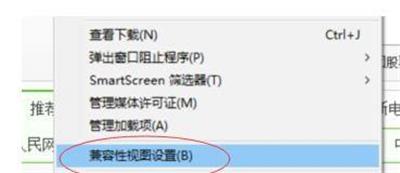
3、将【允许在Internet Explorer模式下重新加载网站】选择为【允许】;
4、点击重启按钮重启浏览器;
5、再次打开需要兼容显示的页面,点击【…】,然后点击【在Internet Explorer模式下重新加载】,页面自动重新加载;
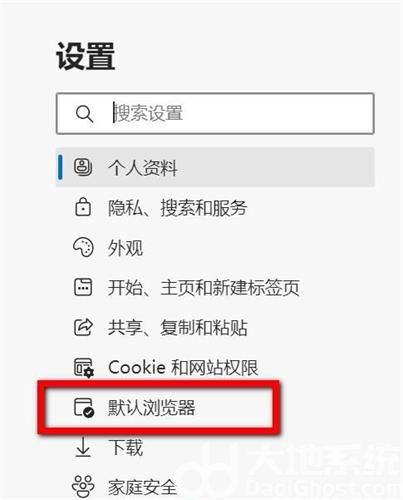
6、加载完成后会出现如下提示,点击完成就可以使用IE兼容模式浏览页面了。
方法二、
1、首先打开浏览器,选择浏览器的【菜单栏】;
2、然后选择【兼容性视图设置】选项单击进入;

3、在进入设置后添加一个网站并在兼容性视图中查看【显示Internet站点】。

在原神游戏中,终末嗟叹之诗也是五星的弓系角色,它可以提升角色的基础攻击力和元素充能效率,能力还是不错的,有玩家对于这个武器还不是很了解,接下来小编为大家带来了详细

在原神游戏中,四风原典是五星法器,这个法器可以增加角色的基础攻击力以及暴击率,而且还可以提高移动速度,有玩家对于这个武器还不是很了解,接下来小编为大家带来了详细介

放置江湖中,玩家人物等级大于300,前往扬州“通泗门”处寻找尤三完成引导任务,即开启家园系统玩法,家园分为简屋、秀筑、豪宅、特殊豪宅。玩家可以对对房屋内的房间进行改造,不同房形之间可以进行扩建。

京城丐帮找郭靖入队后,客栈触发黄蓉事件后,触发假药事件,有灵巧要求选择相信孩子,剩下跟着剧情走。

全部可通过活动免费获取。支持超过3件圣痕成套,任意不同位置的2件或3件圣痕均可触发套装技能效果。全新图鉴分类开放,集齐整套可得纪念奖励!

在原神游戏中,终末嗟叹之诗也是五星的弓系角色,它可以提升角色的基础攻击力和元素充能效率,能力还是不错的,有玩家对于这个武器还不是很了解,接下来小编为大家带来了详细

在原神游戏中,四风原典是五星法器,这个法器可以增加角色的基础攻击力以及暴击率,而且还可以提高移动速度,有玩家对于这个武器还不是很了解,接下来小编为大家带来了详细介

放置江湖中,玩家人物等级大于300,前往扬州“通泗门”处寻找尤三完成引导任务,即开启家园系统玩法,家园分为简屋、秀筑、豪宅、特殊豪宅。玩家可以对对房屋内的房间进行改造,不同房形之间可以进行扩建。

京城丐帮找郭靖入队后,客栈触发黄蓉事件后,触发假药事件,有灵巧要求选择相信孩子,剩下跟着剧情走。

全部可通过活动免费获取。支持超过3件圣痕成套,任意不同位置的2件或3件圣痕均可触发套装技能效果。全新图鉴分类开放,集齐整套可得纪念奖励!